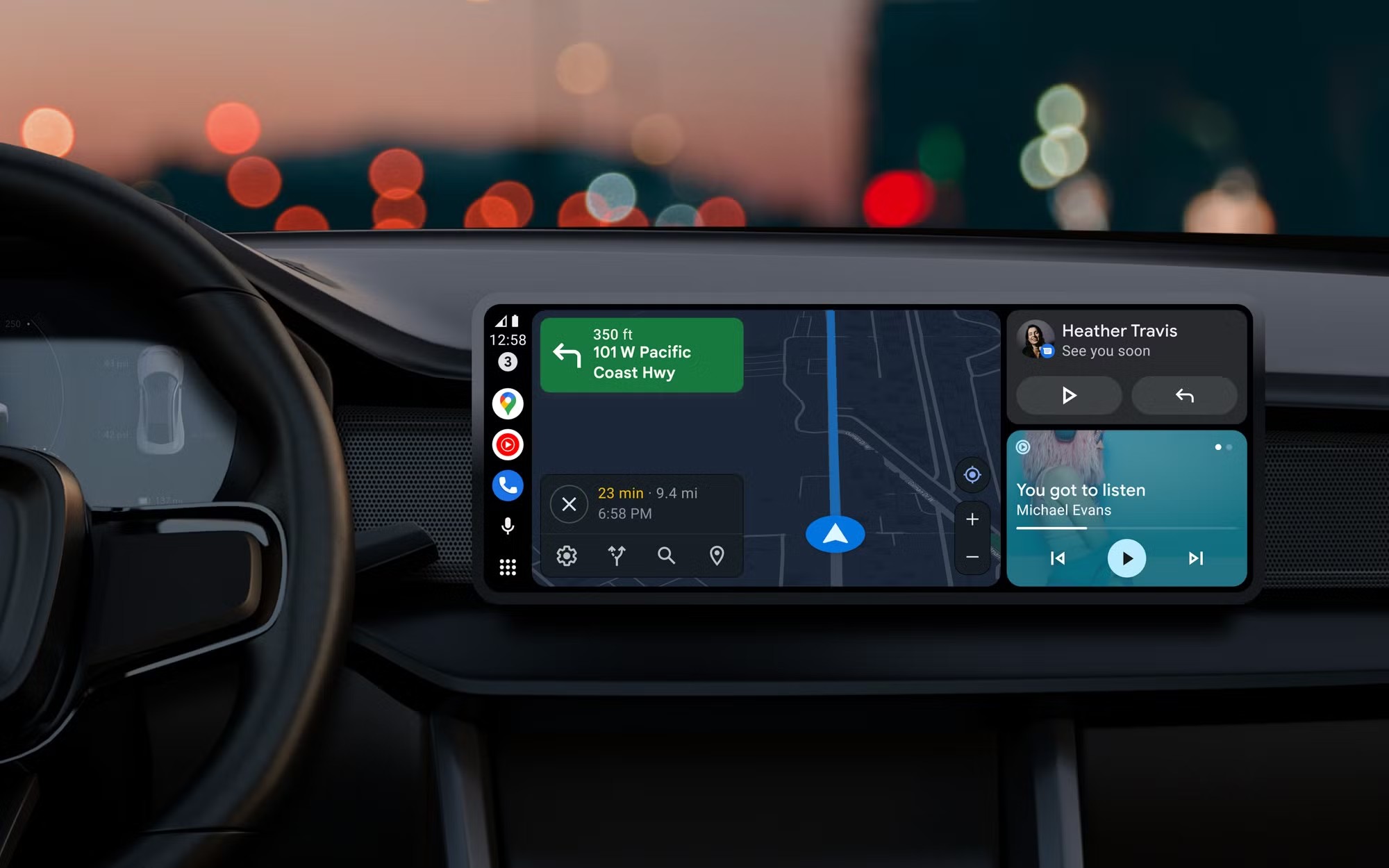
Como conectar o Android Auto sem fio é uma dúvida comum entre os usuários do dispositivo. O serviço do Google leva para o sistema multimídia dos veículos todas as funcionalidades do celular Android. A conexão entre os dispositivos pode ser feita tanto via cabo USB quanto sem fio, por Bluetooth, sendo esta modalidade a mais recomendada. Para isso, basta ativar as conexões wireless do smartphone e pareá-lo com a central multimídia do carro. Além disso, verifique se não há nada que possa provocar ruído na comunicação entre os aparelhos. Nas próximas linhas, o TechTudo preparou o passo a passo de como conectar o Android Auto sem fio.
🔎 Android Auto não conecta? Confira o que pode ser e como resolver
📲 Canal do TechTudo no WhatsApp: acompanhe as principais notícias, tutoriais e reviews
Como conectar o Android Auto sem fio? Confira o passo a passo
Divulgação/Google
📝 Android Auto sem fio apresentando problemas: como resolver?
Android Auto sem fio: como conectar o sistema via Bluetooth
Ative o Bluetooth, o Wi-Fi e a localização no seu smartphone;
Ligue o sistema de entretenimento do carro. No painel da central multimídia, selecione a opção para parear um novo dispositivo;
Siga as instruções exibidas na tela para concluir a conexão. Se o app do Android Auto estiver desatualizado, faça a atualização antes de prosseguir.
Faça o pareamento do celular com a central multimídia
Reprodução/Depositphotos
Como configurar o Android Auto?
Com o Android Auto habilitado no sistema multimídia do carro, é hora de fazer os ajustes iniciais. Acesse o menu “Configurações” para começar. Nele, é possível definir como as notificações serão exibidas na tela, escolher o modo de inicialização, personalizar a interface ajustando o plano de fundo e o layout para algo mais funcional no dia a dia, entre outras opções.
Confire o Android Auto de acordo com suas preferências
Reprodução/Shutterstock
Como corrigir problemas de desconexão?
Caso enfrente desconexões após a conexão inicial, algumas dicas podem ajudar a resolver o problema:
Certifique-se de que o celular está conectado a uma rede Wi-Fi estável;
Tente reduzir interferências entre o dispositivo e a central multimídia;
Verifique se há atualizações disponíveis para o app do Android Auto no smartphone;
Reinicie os dispositivos e faça um novo pareamento;
Confirme se ambos — o celular e o sistema multimídia — são compatíveis com o Android Auto.
Com informações de Carluex e V10 Garage
Mais do TechTudo
Veja também: Eletrolar 2025 tem carro brasileiro e empresas chinesas como destaques
Eletrolar 2025 tem carro brasileiro e empresas chinesas como destaques
